Как установить фейсбук на компьютер
Как вы обычно заходите на Фейсбук? Наверняка запускаете сайт в своем любимом веб-браузере или тапаете по иконке официального приложения на смартфоне. Оба варианта понятны, просты и уже привычны. Но разработчики соцсети предлагают альтернативный способ – Facebook установить на компьютер как самостоятельное приложение. О его существовании знают далеко не все пользователи, да и необходимость в нем, скорее всего, видят единицы. В чем же суть и преимущества Виндоусовского FB? И стоит ли вообще заморачиваться с его использованием?
Устанавливаем
Не секрет, что основной упор разработчики большинства интернет-сервисов делают на развитие продуктов для планшетов и смартфонов. Руководство Facebook, в свою очередь, не спешит расставаться с разработками для ПК и периодически радует приятностями пользователей компьютеров. Помимо совершенствования основного сайта социальной сети, разработчики заняты обновлениями специального приложения для ноутов и компов, работающих на операционке Windows.
Если на вашем ноутбуке или компьютере установлен Виндоус 10, то вопрос, как установить Фейсбук на рабочий стол, будет для вас актуален. Собственно, сам процесс установки никакими особенностями не отличается: действия ровно такие же, как и при скачивании любого другого приложения:
выйдите в меню «Пуск» и кликайте по иконке «Магазина»;
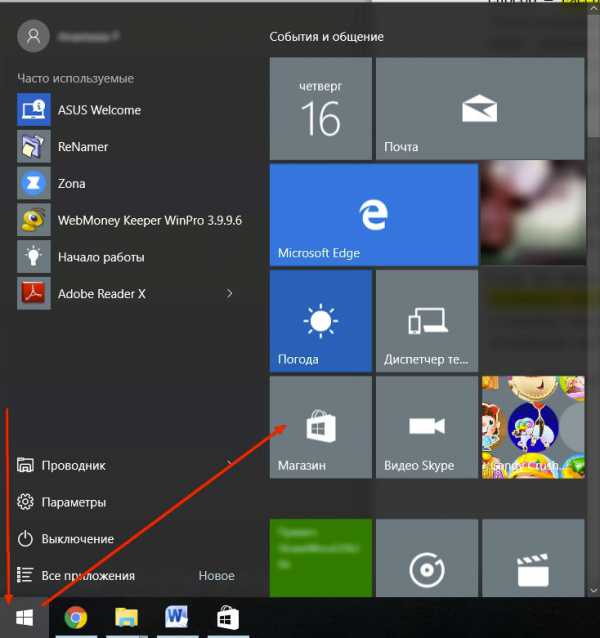
введите «Facebook» в строке поиска и переходите к окну установки;
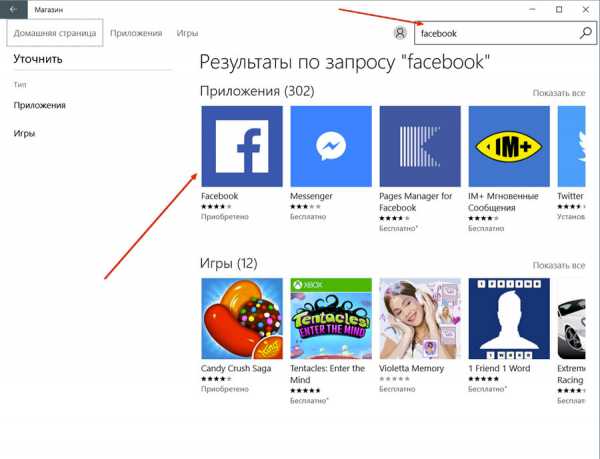
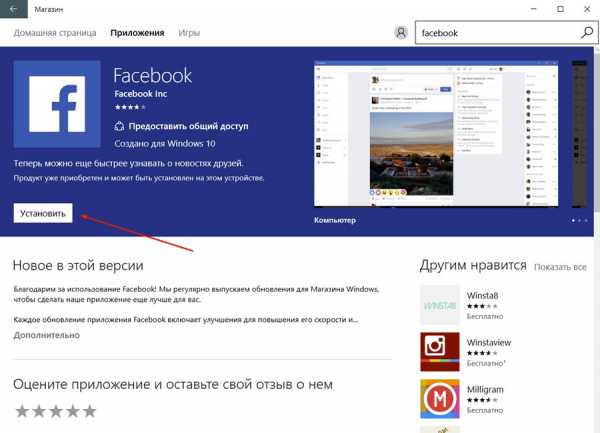
Весит фейсбуковский app для ПК около 105 Мб, так что место наверняка для него найдется.
Запускаем и изучаем
Итак, программка установлена – ее можно запускать. Сделать это можно сразу из установочного окна, нажав «Открыть».
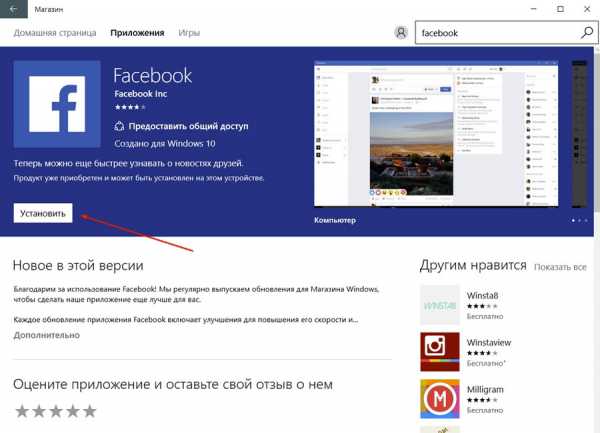
Встречать вас будет уже новое окно – окно авторизации. Здесь все стандартно – нужно ввести логин и пароль, если вы уже зарегистрированы в FB, либо пройти регистрацию.
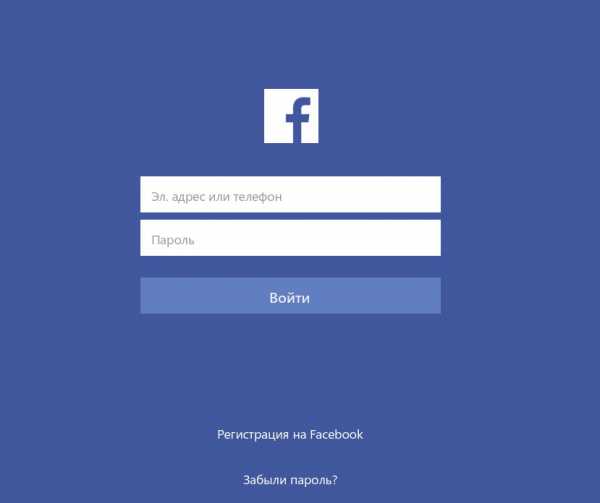
Интерфейс приложения в общем и целом можно охарактеризовать как приятный глазу и даже привычный. Вы сразу же попадаете на Ленту новостей, которую можете, как всегда, пролистать, оставляя комменты и ставя «лайки».
Задача разработчиков, судя по всему, заключалась в создании интуитивно понятного и неперегруженного дизайна, максимально близкого к полюбившимся приложениям для мобильных устройств. С этой задачей профессиональная «команда Цукерберга» справилась достойно – все, действительно, понятно и не требует объяснений.
Слева, как и принято на FB, расположена колонка с доступными функциями – Группы, Мероприятия, Страницы, Приложения. Сверху находятся раздел «Главная» (т.е. новостная Лента), уведомления, ссылка на вашу Страничку и настройки. Чат располагается в правой стороне, скорее всего, изначально в свернутом виде.
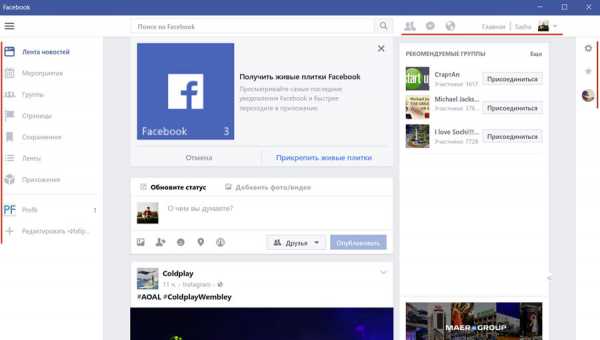
В среднем же секторе происходит непосредственно действо – это и есть рабочее пространство. Например, если вы заходите в Настройки, то левая, правая и верхняя части окна остаются прежними, а изменение настроек осуществляется в том самом среднем секторе. Выглядит это так:
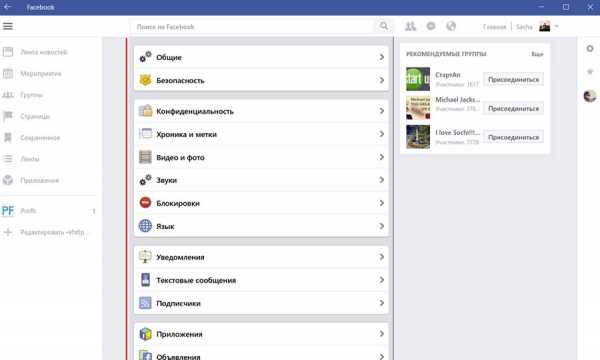
В плане функционала все так же, как и в основной версии соцсети. Вы можете публиковать текстовые посты, фото и видео, общаться с друзьями и подписываться на всевозможные паблики.
Так нужно ли?
И, наконец, важнейший, наверное, вопрос – а нужно ли вообще скачивать ФБ на комп? Здесь все, как бы ни было банально, индивидуально. Приложение гораздо более компактное и удобное в плане использования – ничего лишнего, все приближено к мобильным приложениям. И уведомления даже можно настроить, чтобы оставаться в курсе событий.
Один минус – подтормаживает иногда Facebook Виндоусовский. И еще скачать Facebook для Windows 8 или версии ниже не получится – поддерживается только «десятка».
Пользоваться или нет этим продуктом – решение ваше. Но скачать и попробовать его все же нужно. Возможно, в веб-версию социальной сети вы и вовсе после этого заходить не захотите…
Facebook для ПК Скриншоты
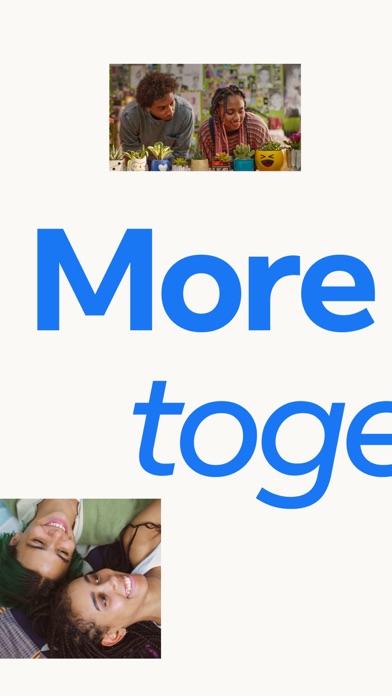
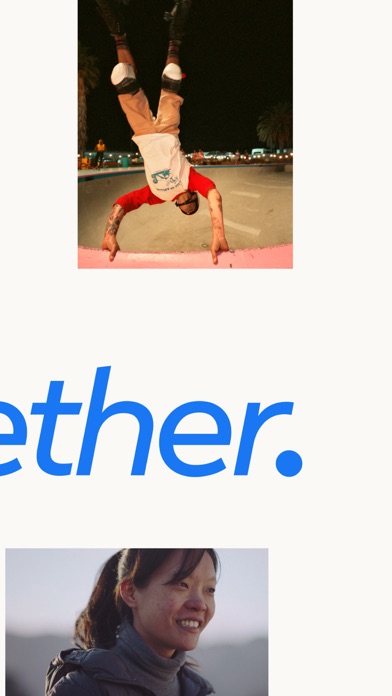
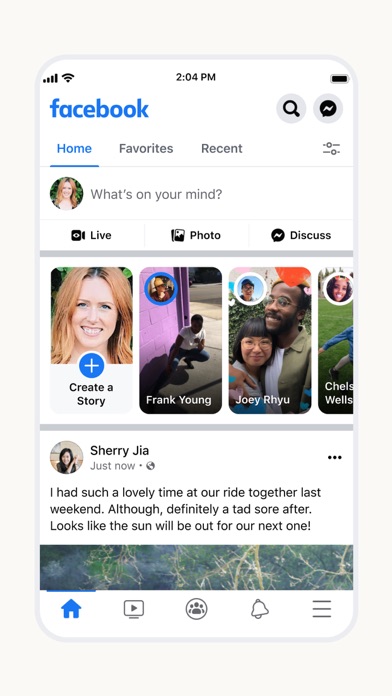
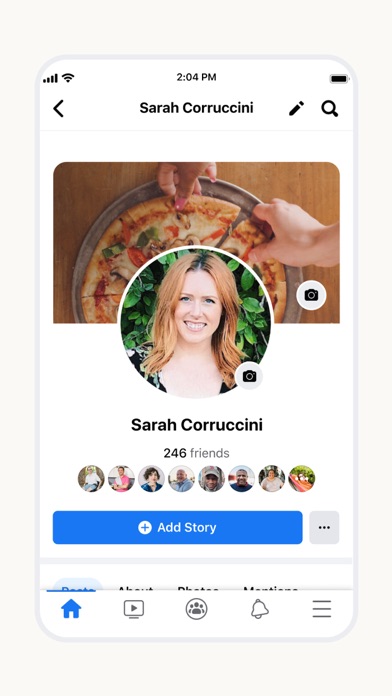
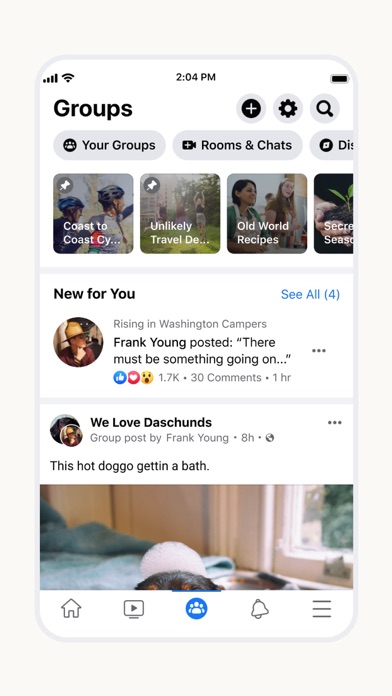

Некоторые приложения, например, те, которые вы ищете, доступны для Windows! Получите это ниже:
| SN | заявка | Скачать | рецензия | Разработчик |
|---|---|---|---|---|
| 1. | Скачать | 3.8/5 2,002 рецензия |
Или следуйте инструкциям ниже для использования на ПК :
Выберите версию для ПК:
Если вы хотите установить и использовать Facebook на вашем ПК или Mac, вам нужно будет загрузить и установить эмулятор Desktop App для своего компьютера. Мы усердно работали, чтобы помочь вам понять, как использовать app для вашего компьютера в 4 простых шагах ниже:
Шаг 1: Загрузите эмулятор Android для ПК и Mac
Хорошо. Прежде всего. Если вы хотите использовать приложение на своем компьютере, сначала посетите магазин Mac или Windows AppStore и найдите либо приложение Bluestacks, либо Приложение Nox . Большинство учебных пособий в Интернете рекомендуют приложение Bluestacks, и у меня может возникнуть соблазн рекомендовать его, потому что вы с большей вероятностью сможете легко найти решения в Интернете, если у вас возникнут проблемы с использованием приложения Bluestacks на вашем компьютере. Вы можете загрузить программное обеспечение Bluestacks Pc или Mac here .
Шаг 2: установите эмулятор на ПК или Mac
Теперь, когда вы загрузили эмулятор по вашему выбору, перейдите в папку «Загрузка» на вашем компьютере, чтобы найти приложение эмулятора или Bluestacks.
Как только вы его нашли, щелкните его, чтобы установить приложение или exe на компьютер или компьютер Mac.
Теперь нажмите «Далее», чтобы принять лицензионное соглашение.
Чтобы правильно установить приложение, следуйте инструкциям на экране.
Если вы правильно это сделаете, приложение Emulator будет успешно установлено.
Шаг 3: Facebook для ПК — Windows 7/8 / 10/ 11
Теперь откройте приложение Emulator, которое вы установили, и найдите его панель поиска. Найдя его, введите Facebook в строке поиска и нажмите «Поиск». Нажмите на Facebookзначок приложения. Окно Facebook в Play Маркете или магазине приложений, и он отобразит Store в вашем приложении эмулятора. Теперь нажмите кнопку «Установить» и, например, на устройстве iPhone или Android, ваше приложение начнет загрузку. Теперь мы все закончили.
Вы увидите значок под названием «Все приложения».
Нажмите на нее, и она перенесет вас на страницу, содержащую все установленные вами приложения.
Вы должны увидеть . Нажмите на нее и начните использовать приложение.
Шаг 4: Facebook для Mac OS
Привет. Пользователь Mac!
Шаги по использованию Facebook для Mac точно такие же, как для ОС Windows выше. Все, что вам нужно сделать, это установить Nox Application Emulator или Bluestack на вашем Macintosh. Вы можете получить Это здесь .
Google play stats — Facebook
| Скачать | Разработчик | Рейтинг | Score | Текущая версия | Совместимость |
|---|---|---|---|---|---|
| Apk для ПК | 354,342 | 4.4 | 260.0.0.42.118 | Android 8.0+ |
Facebook На iTunes
| Скачать | Разработчик | Рейтинг | Score | Текущая версия | Взрослый рейтинг |
|---|---|---|---|---|---|
| Бесплатно На iTunes | Facebook, Inc. | 38205 | 2.35173 | 362.0 | 12+ |
Плюсы и минусы
Конечно устанавливать ли FB на компьютер или нет – дело сугубо личное и индивидуальное. Следует отметить компактность устанавливаемой версии по сравнению с браузерным приложением. Оно напоминает программу для телефонов, смартфонов. Все уведомления можно настроить под себя.
Из недостатков стоит отметить не большие притормаживания Фейсбука на компьютере. Одной из причин почему не загружается Фейсбук на компе, может быть устаревшее ПО.
Важно! Скачать и установить Facebook для операционной системы Windows 8 или еще более старой версии нет возможности, только операционная система Windows 10 позволяет устанавливать приложение FB.
Фейсбук мессенджер
Отдельная вкладка посвящена общению. Это мессенджер. В ней удобно расположились все ваши диалоги. Просто нажмите на любого человека, и откроется окно переписки. Вы можете одновременно общаться с несколькими друзьями. У каждого из них отображается статус (онлайн / оффлайн).
Клиент или веб-версия: что лучше
Почему люди выбирают веб-версию?
Все большее распространение мобильных устройств и увеличивающееся количество пользователей, предпочитающих путешествия в интернет-миры именно с помощью этих устройств и программ. Доступ в социальную сеть с ноутбука в некоторых случаях предпочтительнее по ряду причин.
- для некоторого количества пользователей работать именно таким образом просто удобнее и привычнее;
- кому-то нужны функции социальной сети, доступные исключительно с десктопа;
- веб-версия Фейсбука – оптимальная рабочая среда для ведения бизнес-аккаунта или управления размещаемой в социальной сети рекламой.
Преимущества клиента
Пользуясь специальной программой для доступа в социальную сеть и для работы в ней, человек получает ряд удобств, которые не имеет, работая в социальной сети с использованием браузера.
Что же это за преимущества?
- Доступ в социальную сеть без использования браузера.
- Полноценный набор функций – один к одному с десктопной версией Facebook.
- Оперативное получение уведомлений обо всех активностях пользователей, связанных с аккаунтом.
- Интегрирование функций социальной сети и приложения Messenger.
- Опция «Календарь предстоящих событий», которая очень важна, если есть необходимость планировать свои мероприятия или же отслеживать чужие события и просматривать приглашения от других пользователей.
- Гибкая система настроек параметров конфиденциальности, возможность настраивать их, исходя из собственных потребностей, в частности, это возможность определять круг пользователей социальной сети, которым будет доступен просмотр публикаций и медиа-контента.
- Опция сохранения понравившихся постов для того, чтобы вернуться к ним в будущем.
- Возможность работать в других приложениях, разработанных на базе платформы Facebook, интеграция и настройка.
- Больший перечень пакетов смайлов, чем при работе с браузера.
- Возможность работать в группах и сообществах.
Можно ли сегодня войти в Facebook в России?
Деятельность компании Meta в России была запрещена. Это означает, что под запрет попали популярные социальные сети, которыми управляла Meta. Это Facebook и Instagram. Однако в решении суда было указано, что пользователи, обходящие блокировку Facebook, преступниками считаться не будут. Так что, если вы думаете о том, как обойти блокировку Фейсбука, мыслепреступлением это ещё не считается.
Чтобы попасть в Facebook на территории России, нужно воспользоваться одним из сервисов VPN, о которых мы писали в отдельной статье. В данном материале вы сможете ознакомиться с лучшими доступными на сегодняшних день VPN для Фейсбука и узнаете, как открыть Фейсбук через VPN.
Какие возможности есть у соцсети?
- Вы можете создать окружение из друзей, и доверять им в приватном общении свои тайны;
- Высказывать свое индивидуальное мнение по тому или иному вопросу или ситуации: для этого есть возможность публикаций постов или комментариев;
- Публиковать свои видеоотчеты из летнего путешествия, фото и рассказы друзей;
- На сайте установлена определенная приватность: на вашу страницу нет доступа посторонним лицам, а только друзьям, или тем, кому вы выдали сертификат «доверия».
Можно скачать фейсбук на компьютер бесплатно, пользование предельно понятно и удобно, для этого не нужно быть программистом, и любой, кто так или иначе работал за компьютером, сразу же поймет принцип работы сайта.
Чтобы фейсбук скачать на компьютер бесплатно и пользоваться им без ограничений, нужно пройти регистрацию на сайте. Регистрация предусматривает установку логина и пароля, причем если выбранный вами логин уже существует, то система сообщит об этом и предложит вам другой вариант. Ну а пароль можно устанавливать по своему усмотрению. После окончания регистрации, у вас появится своя личная страничка, на которую можно будет поместить свои фото, записи и пр.
Функционал
Facebook — социальная сеть, призванная удовлетворить максимальное количество потребностей пользователя. Он должен получить здесь все, что захочет (в разумных пределах, конечно, но все же). Вэб-версия и приложение имеют идентичный функционал, радующим своим разнообразием и всеобъемлемостью. Что же вы можете делать?
- Зарегистрировать нового пользователя или войти с помощью уже существующего аккаунта.
- Сменить аватар (главное фото) на странице.
- Прописать/изменить статус.
- Найти других пользователей (знакомых, популярных, случайных), посетить их страницы, ознакомиться с их контентом.
- Создать собственные фотоальбомы, видео- и аудиотеки, делиться с другими пользователями снимками, роликами и треками (или скрывать их настройками приватности, давая доступ по желанию).
- Поиск интересующей информации или контента.
- Оценивать посты, фотографии, видеоролики, загруженные другими пользователями, оставлять свои комментарии.
- Общаться в приватных диалогах или групповых чатах с другими пользователями.
- Искать сообщества по интересующим темам.
- Продавать и покупать товары через Facebook Marketplace.
Возможности Facebook Messenger на ПК
Прежде всего, нужно отметить, что приложение синхронизируется со своим «коллегой» на сайте. То есть можно свободно общаться и управлять списком друзей прямо из приложения. И при этом нет никакой опасности потерять какой-либо из своих контактов или кусок важной переписки.
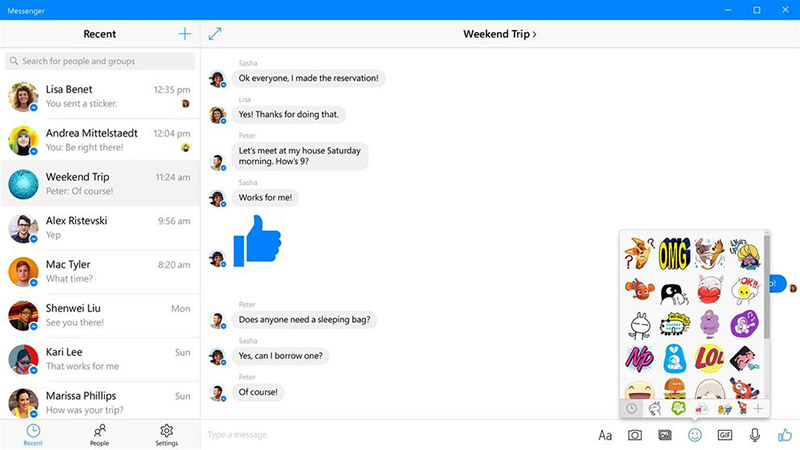
К наиболее интересным возможностям Facebook Messenger можно отнести:
- конечно же, текстовую переписку в реальном времени;
- в тексты можно вставлять смайлики и стикеры, а также имеется большой выбор анимированных картинок на все случаи общения;
- можно даже звонить другому пользователю;
- можно искать других пользователей в Сети и добавлять их в друзья;
- можно управлять и своим профилем на Фейсбуке.
В целом, возможности Facebook Messenger на ПК несколько урезаны в сравнении с полноценной версией сайта, но это и понятно: ведь главной задачей разработчиков было обеспечить возможность общения прямо с компьютера.












